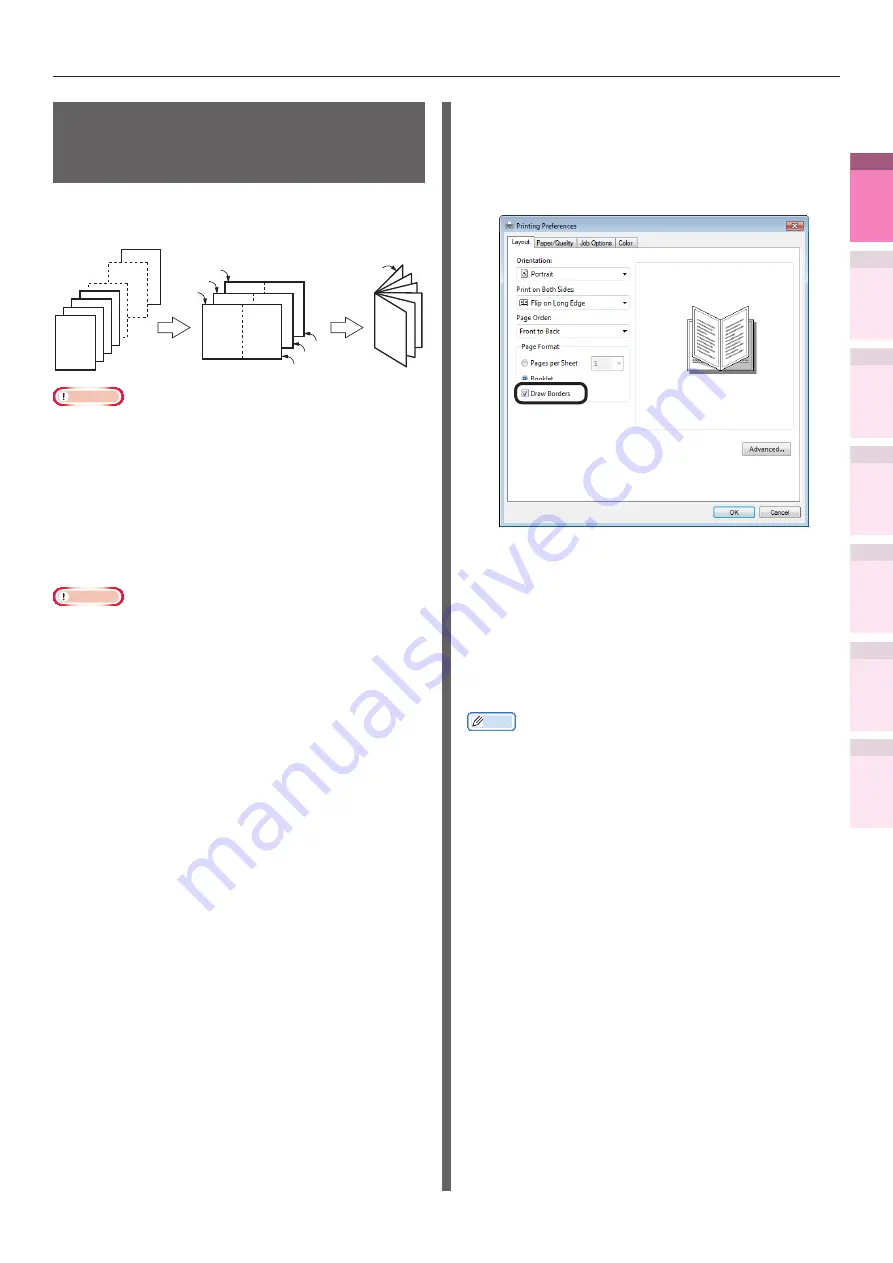
- 63 -
Modification des formats à imprimer
4
1
2
3
5
Fonctions
d’impression
pr
atiques
Annex
e
Index
Vérification
et modification
des pa
ram
ètres
d’im
prim
ante
à l’aide du pannea
u de
commande.
Network Setup
(Config réseau)
Colorimétrie
Utilisa
tion
de
s
utilitaires
Tri des pages pour
imprimer les dépliants
(brochures)
Vous pouvez concevoir des brochures style
dépliant.
12
4
1
2
3
8
10
5
3
12
7
9
11
1
6
4
2
12
1
3
5
7
9
11
Retourner
Pliez en deux
comme
Retourner
Retourner
Remarque
z
Ne fonctionne pas d'ordinaire avec certaines applications.
z
N'est pas compatible avec les pilotes d'imprimante de Mac
OS X.
z
Les filigranes ne peuvent pas être imprimées correctement
lorsque vous utilisez l'impression [Dépliant].
Utilisation des pilotes
d'imprimante PS Windows
Remarque
z
Si vous constituez des données PostScript à l'aide de
l'application elle-même, les dépliants peuvent ne pas
être correctement spécifiés. L'utilisation ou non de cette
méthode dépend de la publication. Consultez le manuel
pour l'application utilisée. Par exemple, avec Adobe
Acrobat Professional ou Adobe Reader, cochez la case
« Imprimer en tant qu'image » dans la configuration
avancée de la boîte de dialogue d'impression pour
imprimer le dépliant normalement.
z
Si [Dépliants] ne fonctionne pas, cliquez-droit sur le [OKI
(nom de l'imprimante) (PS)] dans le dossier [Périphériques
et imprimantes] et activez [Activer les fonctions d'impression
avancées] dans [Propriétés de l'imprimante]>onglet
[Configuration avancée].
1
Ouvrez le fichier à imprimer.
2
Sélectionnez [Imprimer] dans le menu
[Fichier].
3
Cliquez sur [Configuration avancée] (ou
[Propriétés]).
4
Sélectionnez [Dépliant] dans l'onglet
[Mise en page]. (Dans Windows XP/
Windows Server 2003, sélectionnez
[Dépliant] dans [Feuilles et pages] de
l'onglet [Mise en page].)
5
Si vous utilisez Windows 8/Windows 7/
Windows Vista/Windows Server 2012/
Windows Server 2008 R2/Windows
Server 2008, veillez à définir « Tracer
les limites » si nécessaire.
6
Cliquez sur [Configuration avancée],
puis sélectionnez le format de papier
qui sera effectivement utilisé dans
[Format de papier].
7
L'impression sera exécutée.
Mémo
z
Par exemple : Création de dépliants de format A5 à l'aide
du format de papier A4
–
Sélectionnez [A4] dans [Format de papier] de
[Configuration avancée].
z
Si vous utilisez Windows 8/Windows 7/Windows Vista/
Windows Server 2012/Windows Server 2008 R2/Windows
Server 2008, et si vous concevez des dépliants pliés sur
la droite (c'est à dire, dépliants avec reliure sur la droite
lorsque les pages sont face dessus), sélectionnez [Droite]
dans [Reliure de dépliant] dans [Configuration avancée].
















































